カテゴリ Apple関連
Appleが、Appleを騙るフィッシングメールの見分け方を解説するページを公開
2018/03/08 11:50
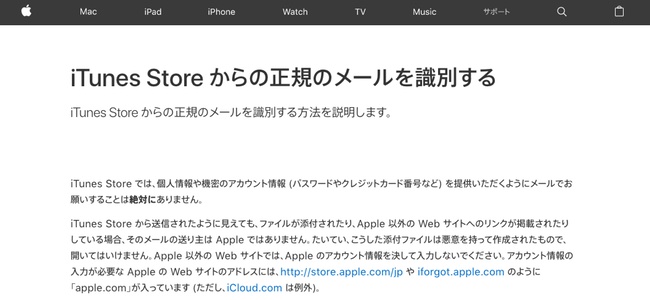
Appleが公式サイトにてApple騙るフィッシングメールの見分け方を解説しています。
それによると、まず「ファイルが添付されている」「Apple以外のWebサイトのリンクが掲載されている」場合、送り主はAppleでは無い、ということ。
またAppleのアカウント情報の入力が必要な正規のウェブサイトにはhttp://store.apple.com/jp や iforgot.apple.com のように「apple.com」が入っているとしています(ただし、iCloud.com は例外)。
さらに、個人情報の入力についてもiTunes Store から以下の情報を送信していただくようにメールでお願いすることは絶対に無いとしています。
・社会保障番号
・母親の旧姓
・クレジットカード番号の全桁
・クレジットカードの CCV コード
通常、アカウント関連の操作はすべて iTunes アプリケーション内で直接行う仕組みになっておりWeb ブラウザを使うことは無いとし、もしアカウント情報を更新するように依頼された場合は、iTunes か、Apple.com の正規のページ (オンラインの Apple Store など) でだけ更新するように注意しています。
最後に、疑わしいメールを受け取った場合は、www.apple.com/jp/support/itunes/store の Web サイトにアクセスし、iTunes Store カスタマーサポートまで知らせる様呼びかけています。
ユーザーが行うべき行動をまとめると、まずAppleか疑わしいメールが来たら添付ファイルがあるかどうか、貼られているリンクをマウスオーバーや右クリックなどでapple.comとiCloud.comが入っているか確認する。もし添付ファイルがあったり、リンクがapple.com・iCloud.comでなければその時点でアウト。
もし何かしら個人情報の送信が必要な場合は送信フォームなどを確認し、「社会保障番号」「母親の旧姓」「クレジットカード番号の全桁」「クレジットカードの CCV コード」が無いか確認。これも送信させようとしていたらアウト。
またiTunesのアカウントに関する内容の確認や変更は全てiTunesアプリで行う。もしアカウント情報の変更が必要な場合はメールから遷移せず、自分でAppleの公式サイトを開いてそこから確認、変更を行うのが良さそうです。
最近頻繁にAppleを騙るフィッシングメールの出現情報も出てきているので、この手順を確認して慎重に対応しましょう。
iTunes Store からの正規のメールを識別する – Apple サポート



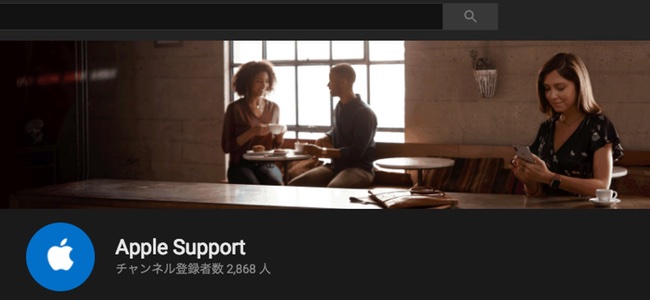
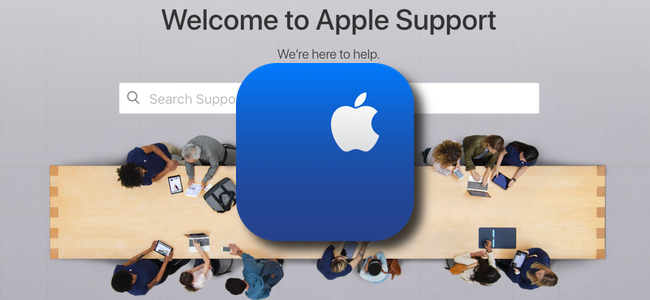
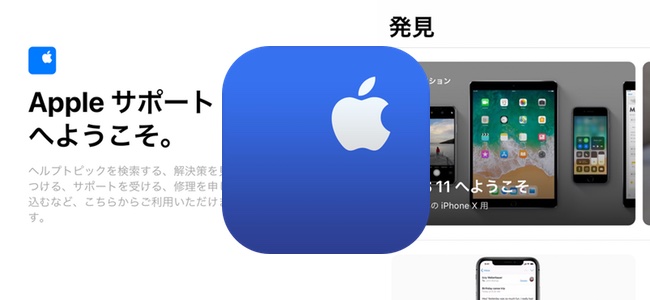













![【速報】ファミマが「おでん」を全面リニューアルして発売開始したらしい![PR]](http://i.meet-i.com/wp-content/uploads/famimaoden_140.png)






![ファミリーマートに本格的な焼きとりが楽しめる「商店街」が登場!?[PR]](http://i.meet-i.com/wp-content/uploads/famiyoko_140.jpg)
